聯想m490s裝win7方法|聯想m490預裝win8改win7教程
更新日期:2024-03-22 19:04:57
來源:網友投稿
現在大部分的聯想筆記本電腦不再預裝win7系統,而是win8或更新版本系統,比如有用戶買到的聯想揚天m490s就是預裝win8系統的機型,預裝win8電腦聯想m490默認是UEFI+GPT模式,不能直接裝win7系統,需要改BIOS并轉換硬盤分區表為MBR,因此很多人都不懂聯想m490s裝win7步驟是什么,本文系統小編跟大家分享聯想m490預裝win8改win7教程。
注意事項:
1、win8改win7需要改硬盤分區表,會刪除硬盤所有數據
2、如果是新電腦,先制作好U盤啟動盤,然后直接按下面的方法操作
3、如果電腦有重要數據,硬盤所有數據都要轉移到U盤或移動硬盤
4、如果要恢復原裝win8系統,需要到聯想售后服務站恢復
相關教程:
大白菜安裝原版win7教程
硬盤GPT和MBR分區表轉換方法
win8系統怎么進入BIOS
一、準備工作
1、4G及以上容量U盤,如何制作大白菜u盤啟動盤
2、操作系統:聯想筆記本專用ghost win7 64位官方專業版
二、聯想m490 win8改win7步驟如下
1、由于m490不同機型按鍵不一樣,大家嘗試開機按Enter鍵或F1或同時按Esc+F1鍵進入BIOS,或者在關機狀態下按下電源鍵旁邊的NOVO一鍵還原鍵;
 2、啟動進入Novo菜單,選擇BIOS Setup回車進入BIOS設置;
2、啟動進入Novo菜單,選擇BIOS Setup回車進入BIOS設置;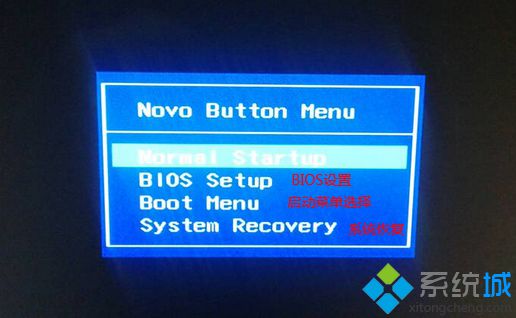 3、在Restart選項卡中,選擇OS Optimized Defaults回車,改成Disabled,回車;
3、在Restart選項卡中,選擇OS Optimized Defaults回車,改成Disabled,回車;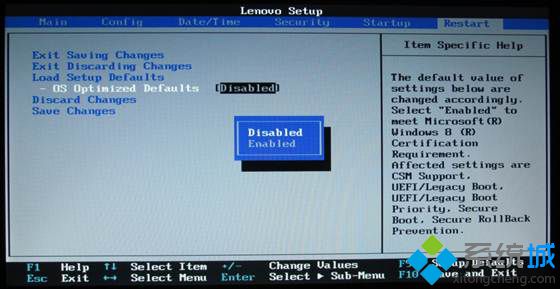 4、選擇Load Setup Defaults回車或直接按F9回車,加載默認設置;
4、選擇Load Setup Defaults回車或直接按F9回車,加載默認設置;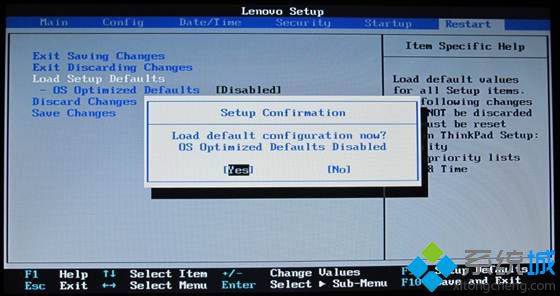 5、按←方向鍵轉到Startup界面,選擇UEFI/Legacy Boot回車,選擇Legacy Only回車,按F10回車保存更改,重啟電腦;
5、按←方向鍵轉到Startup界面,選擇UEFI/Legacy Boot回車,選擇Legacy Only回車,按F10回車保存更改,重啟電腦;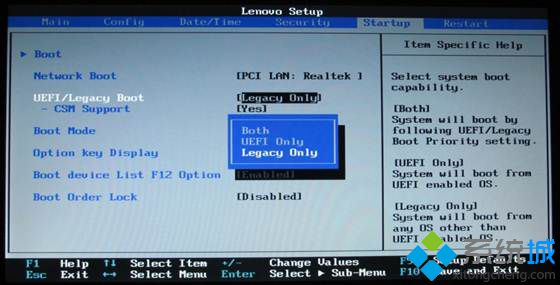 6、插入U盤啟動盤,重啟過程中按F12調出啟動菜單對話框,選擇USB HDD回車從U盤啟動;
6、插入U盤啟動盤,重啟過程中按F12調出啟動菜單對話框,選擇USB HDD回車從U盤啟動;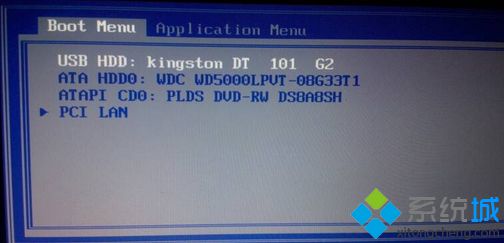 7、從U盤啟動進入這個主菜單,按數字2或選擇【02】回車,啟動pe系統;
7、從U盤啟動進入這個主菜單,按數字2或選擇【02】回車,啟動pe系統; 8、進入pe系統之后,雙擊【DG分區工具】,右鍵選擇硬盤,先【刪除分區】,保存更改,再【轉換分區表類型為MBR格式】,保存更改,最后【快速分區】;
8、進入pe系統之后,雙擊【DG分區工具】,右鍵選擇硬盤,先【刪除分區】,保存更改,再【轉換分區表類型為MBR格式】,保存更改,最后【快速分區】;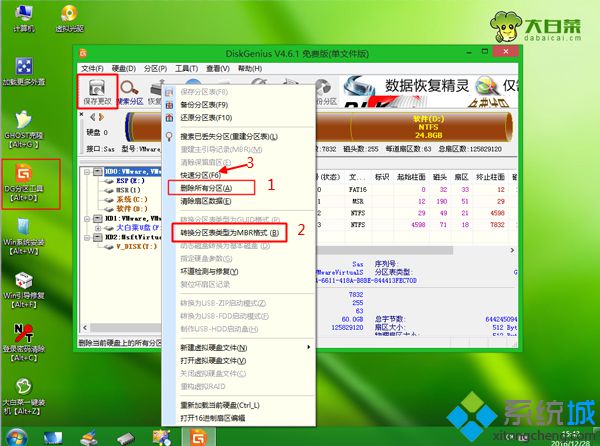 9、分區表類型是MBR,設置分區數目和分區大小,主分區C盤一般35G以上,建議50G,如果是固態硬盤,勾選“對齊分區到此扇區的整數倍”,2048或4096均可4k對齊,點擊確定進行分區;
9、分區表類型是MBR,設置分區數目和分區大小,主分區C盤一般35G以上,建議50G,如果是固態硬盤,勾選“對齊分區到此扇區的整數倍”,2048或4096均可4k對齊,點擊確定進行分區;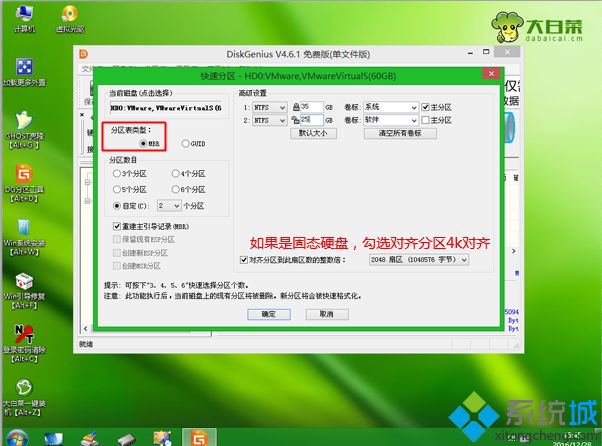 10、完成分區之后,雙擊打開【大白菜一鍵裝機】,映像路徑選擇win7 iso鏡像,此時會自動提取win7.gho文件;
10、完成分區之后,雙擊打開【大白菜一鍵裝機】,映像路徑選擇win7 iso鏡像,此時會自動提取win7.gho文件; 11、接著點擊【還原分區】,映像路徑是win7.gho,選擇安裝位置C盤,如果不是顯示C盤,根據卷標和大小判斷,點擊確定;
11、接著點擊【還原分區】,映像路徑是win7.gho,選擇安裝位置C盤,如果不是顯示C盤,根據卷標和大小判斷,點擊確定; 12、彈出對話框,勾選“完成后重啟”和“引導修復”,點擊是;
12、彈出對話框,勾選“完成后重啟”和“引導修復”,點擊是;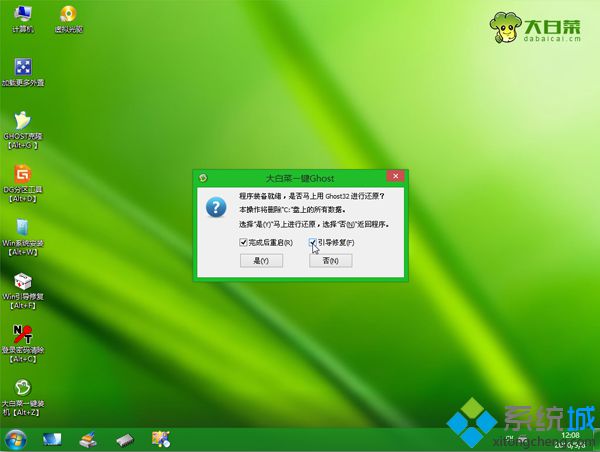 13、轉到這個界面,執行聯想win7系統還原到C盤的操作,該過程5分鐘左右時間;
13、轉到這個界面,執行聯想win7系統還原到C盤的操作,該過程5分鐘左右時間;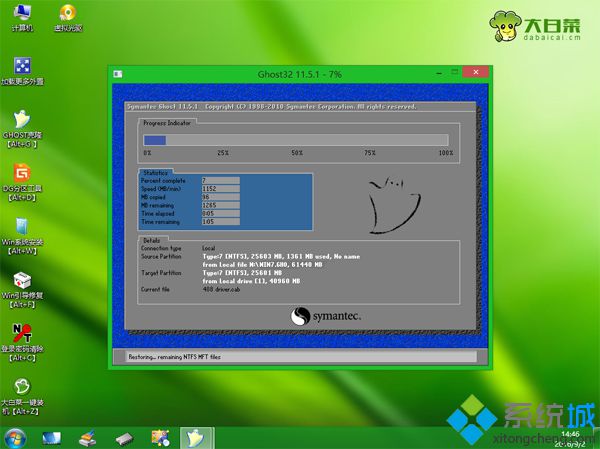 14、接著電腦自動重啟,此時拔出U盤,重啟進入這個界面,執行聯想win7組件安裝和系統配置過程;
14、接著電腦自動重啟,此時拔出U盤,重啟進入這個界面,執行聯想win7組件安裝和系統配置過程; 15、安裝win7過程5-10分鐘,直到重啟進入聯想win7系統桌面,聯想m490s裝win7系統過程就完成了。
15、安裝win7過程5-10分鐘,直到重啟進入聯想win7系統桌面,聯想m490s裝win7系統過程就完成了。
以上就是聯想m490s裝win7系統詳細教程,不管是不是預裝win8系統的m490,都可以通過上面的方法來裝win7系統。
- monterey12.1正式版無法檢測更新詳情0次
- zui13更新計劃詳細介紹0次
- 優麒麟u盤安裝詳細教程0次
- 優麒麟和銀河麒麟區別詳細介紹0次
- monterey屏幕鏡像使用教程0次
- monterey關閉sip教程0次
- 優麒麟操作系統詳細評測0次
- monterey支持多設備互動嗎詳情0次
- 優麒麟中文設置教程0次
- monterey和bigsur區別詳細介紹0次
周
月












